NTP-Standardserver ändern
- From an administrative account on GitHub Enterprise Server, click in the upper-right corner of any page.

- Klicke auf der linken Seitenleiste auf Managementkonsole.

- Klicken Sie auf der linken Seitenleiste auf Time (Zeit).

- Geben Sie unter „Primary NTP server“ (Primärer NTP-Server) den Hostnamen des primären NTP-Servers ein. Geben Sie unter „Secondary NTP server“ (Sekundärer NTP-Server) den Hostnamen des sekundären NTP-Servers ein.

- Klicken Sie im unteren Bereich der Seite auf Save settings (Einstellungen speichern).
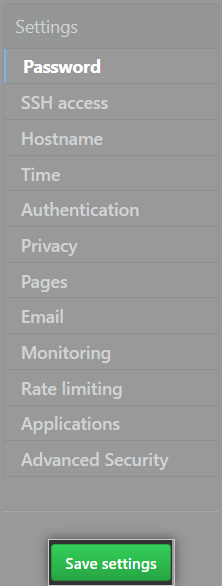
- Warten Sie auf den Abschluss der Konfigurationsausführung.
Große Zeitabweichung korrigieren
Das NTP-Protokoll korrigiert fortlaufend kleine Abweichungen bei der Zeitsynchronisierung. Mit der Verwaltungsshell können Sie die Zeit sofort synchronisieren.
Hinweise:
- Die UTC-Zone (Coordinated Universal Time, koordinierte Weltzeit) kann nicht geändert werden.
- Sie sollten Ihren Hypervisor am Versuch hindern, die Uhr der virtuellen Maschine festzulegen. Weitere Informationen finden Sie in der vom Virtualisierungsanbieter bereitgestellten Dokumentation.
- Führen Sie den Befehl
chronycaus, um den Server mit dem konfigurierten NTP-Server zu synchronisieren. Ein Beispiel:
$ sudo chronyc -a makestep